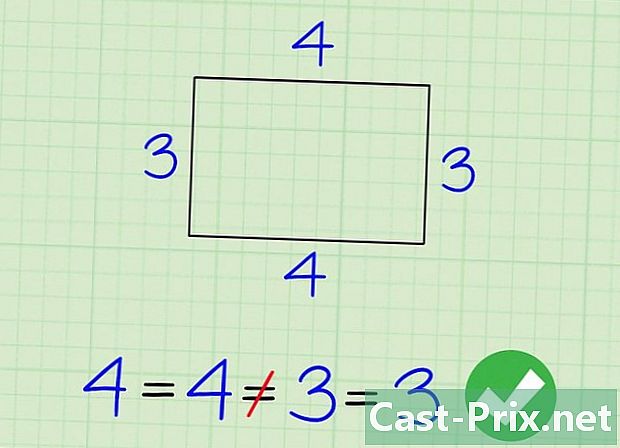Ako zadať druhú odmocninu na PC alebo Mac
Autor:
Randy Alexander
Dátum Stvorenia:
4 Apríl 2021
Dátum Aktualizácie:
26 V Júni 2024
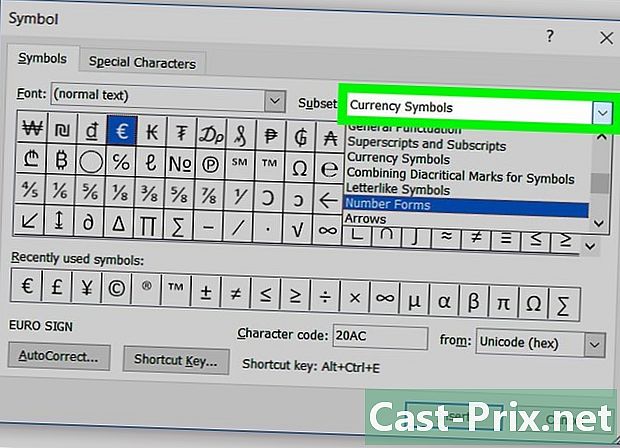
Obsah
- stupňa
- Metóda 1 Vložte druhú odmocninu pomocou programu Microsoft Word (v systéme Windows alebo MacOS)
- Postup 2 Vložte klávesovú skratku systému Windows pre druhú odmocninu
- Postup 3 Vložte klávesovú skratku pre klávesovú skratku Mac
Nie je veľmi ťažké reprodukovať symbol druhej odmocniny (√) pomocou softvéru na spracovanie e, napríklad Microsoft Word, či už v systéme Windows alebo MacOS.
stupňa
Metóda 1 Vložte druhú odmocninu pomocou programu Microsoft Word (v systéme Windows alebo MacOS)
-
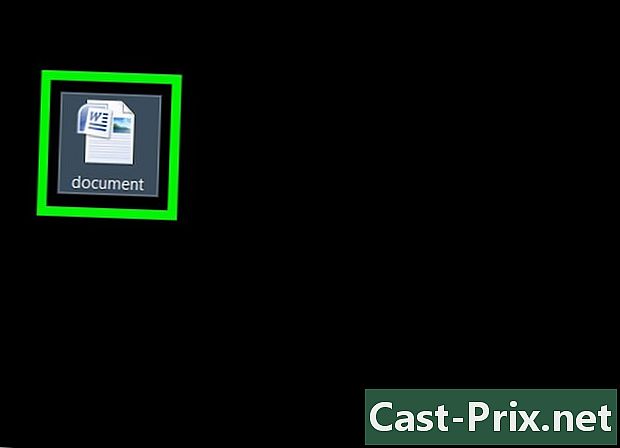
Otvorte dokument programu Word. Ak to chcete urobiť, dvakrát kliknite na požadovaný dokument v počítači. -
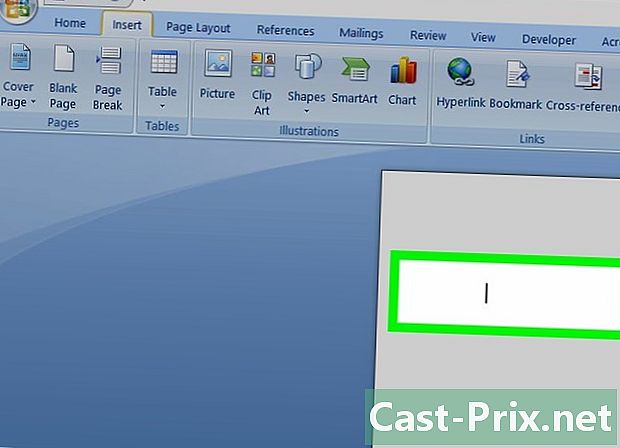
Kliknite na e. Umiestnite kurzor na miesto, kde chcete vidieť druhú odmocninu. -

Prejdite do ponuky vloženie. Je v hornej časti obrazovky. -
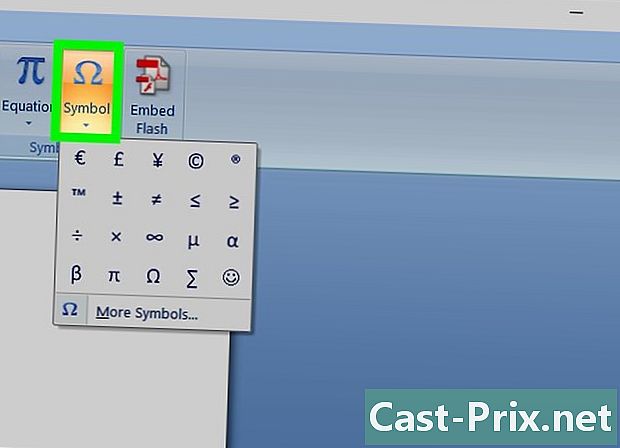
Kliknite na symbol. -
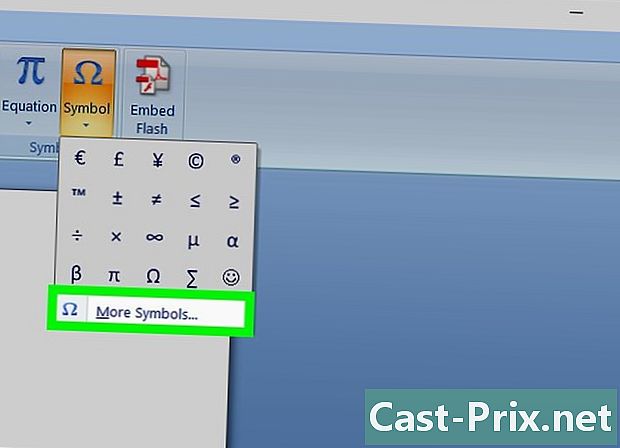
Potom choďte Ostatné symboly .... -
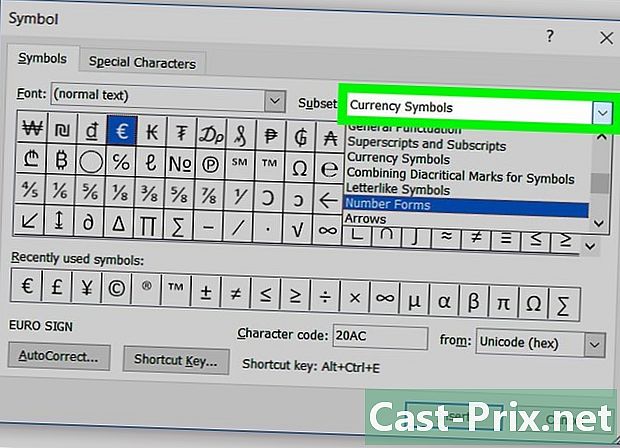
Vyhľadajte rozbaľovaciu ponuku podmnožina. -

zvoliť Matematické operátory. Potom sa zobrazí zoznam matematických symbolov. -
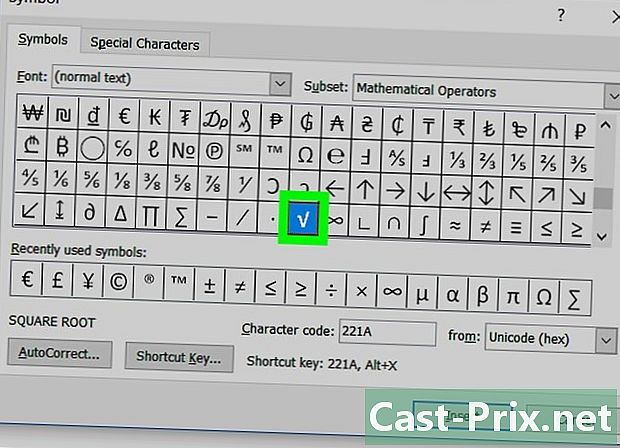
vybrať √. Do dokumentu vložíte symbol druhej odmocniny.
Postup 2 Vložte klávesovú skratku systému Windows pre druhú odmocninu
-

Otvorte dokument. Vyberte dokument, v ktorom chcete zobraziť symbol druhej odmocniny. Táto metóda funguje v akejkoľvek aplikácii Windows, do ktorej môžete zadať e, najmä v internetovom prehliadači. -

Kliknite na miesto, kam chcete vložiť symbol. -
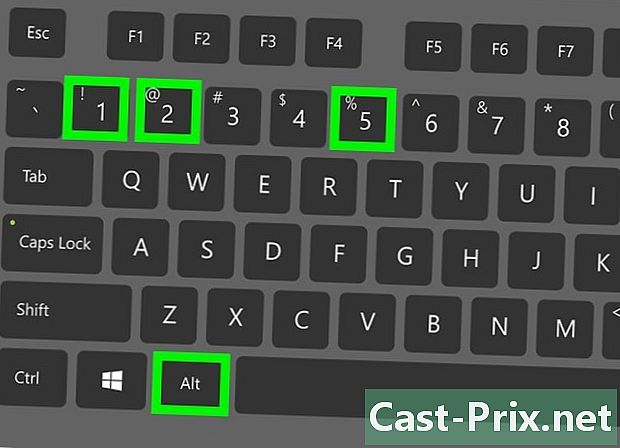
Podržte kľúč alt stlačenie. Potom stlačte 2, 5 potom 1, Ak chcete použiť túto klávesovú skratku, musíte na klávesnici zadať čísla. Po zadaní textu uvoľnite kláves Alt. Na obrazovke sa objaví druhá odmocnina.- Ak používate prenosný počítač, ktorý nemá klávesnicu, musíte to urobiť inak.
- lis fn+F11, Toto aktivuje funkciu zámku numerickej klávesnice, ktorá vám umožňuje používať klávesnicu. Čísla (zvyčajne v modrej farbe) sú zobrazené v pravom hornom rohu klávesov U, I, O, P, J, K a L.
- Podržte stlačený kláves alt.
- typ K, ja potom J, Čísla na týchto klávesoch sú 2, 5 a 1. Zobrazí sa druhá odmocnina.
- Znova stlačte fn+F11 vypnutie zámku numerickej klávesnice.
- Ak používate prenosný počítač, ktorý nemá klávesnicu, musíte to urobiť inak.
Postup 3 Vložte klávesovú skratku pre klávesovú skratku Mac
-

Otvorte dokument. Vyberte dokument, v ktorom chcete zobraziť symbol druhej odmocniny. Táto metóda funguje v akejkoľvek aplikácii Windows, do ktorej môžete zadať e, najmä v internetovom prehliadači. -

Kliknite na miesto, kam chcete vložiť symbol. -
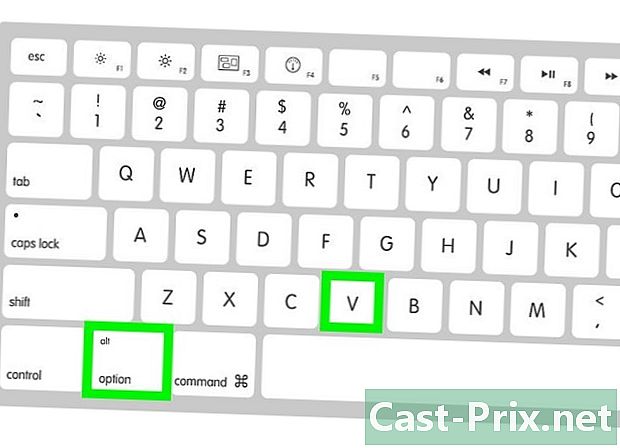
Stlačte tlačidlá ⌥ Možnosť+proti súčasne. Táto skratka sa používa na vloženie symbolu druhej odmocniny.